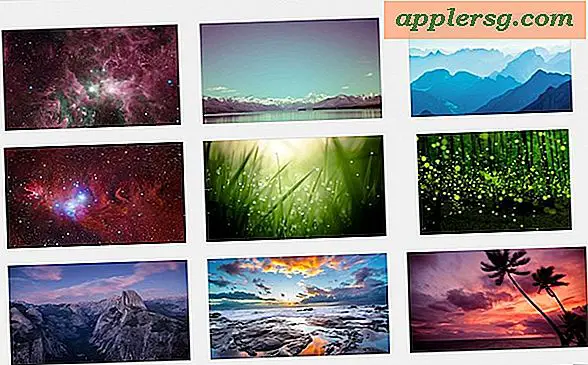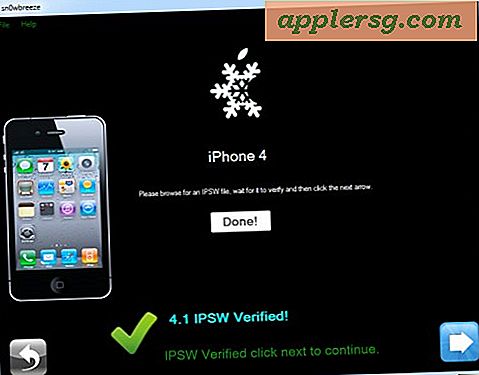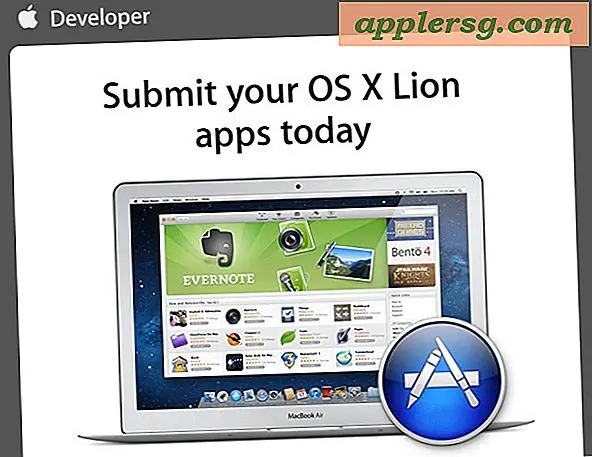Personliga Hotspot-droppanslutningar? Prova den här DHCP-klientfixen
 Med personlig Hotspot kan du dela en enhet med dataöverföring till andra enheter eller datorer genom att slå en enhet till en Wi-Fi-router, och det är enkelt en av de bättre funktionerna hos iPhone och mobil iPad-modeller (och Android-telefoner för den delen). IOS Personal Hotspot fungerar vanligen utan hitch, men ibland kan anslutningen visas flakande och anslutna enheter kommer att släppa av nätverket helt eller om intermittent anslutning minskar med betydande paketförlust.
Med personlig Hotspot kan du dela en enhet med dataöverföring till andra enheter eller datorer genom att slå en enhet till en Wi-Fi-router, och det är enkelt en av de bättre funktionerna hos iPhone och mobil iPad-modeller (och Android-telefoner för den delen). IOS Personal Hotspot fungerar vanligen utan hitch, men ibland kan anslutningen visas flakande och anslutna enheter kommer att släppa av nätverket helt eller om intermittent anslutning minskar med betydande paketförlust.
Detta är sannolikt ett programvaruproblem som kommer att hanteras i framtida iOS-uppdateringar, men under tiden finns det en ganska enkel lösning som verkar lösa problemet helt för kunder som upplever att de tappade anslutningarna. Tricket? Ställ in nätverkskonfigurationerna själv, vilket förhindrar att Personal Hotspot överför DHCP-information till kunder och verkar lösa de intermittenta anslutningsproblemen helt.
Från enheten Running Personal Hotspot
Du behöver självklart personlig hotspot aktiverad på enheten som fungerar som en Wi-Fi-router. Slå på funktionen genom Inställningar som vanligt och fortsätt sedan med följande steg från klientenheter (klient, vilket betyder enheter som ansluts till Wi-Fi-personliga hotspot). Kom ihåg att vissa bärare inkluderar Personal Hotspot gratis med sina planer, medan andra inte tar ut extra för funktionen.
Från Personliga Hotspot-klientenheter
Det här fungerar för alla klientenheter som har problem med anslutning med Personal Hotspot och verkar vara helt bärande agnostic, vilket betyder att du använder AT & T, Verizon, T-Mobile, Bell eller någon annan, det spelar ingen roll. Vi bryter ner stegen för de vanligaste wifi-hotspotklienterna för iOS på iPad, iPhone och iPod touch, samt Mac och Windows.
För IOS-enheter:
- Öppna "Inställningar" och knacka på "Wi-Fi", gå med i Wi-Fi-nätverket Personal Hotspot som vanligt
- Nu trycker du på "(i)" -knappen för att få mer information på nätverket, notera nätverksinformationen under "IP-adress", inklusive IP, subnätmask, router och DNS
- Klicka nu på fliken Statisk och skriv in en IP-adress som är högre i intervallet än vad som ställdes in i föregående steg, ange routern och subnätmasken så att den är densamma och sätt in DNS (du kanske vill använda 8.8.8.8 för Googles DNS-servrar är det lätt att komma ihåg och mycket snabbt)
Du har just satt en manuell IP med DHCP, kringgå DHCP-servrarna automatiskt uppdrag som tycks vara källan till anslutningsproblemen. Avsluta Inställningar och njut av Personal Hotspot som vanligt.
På en sidotal kan du tillfälligt lösa lösningen genom att förnya DHCP-leasen eller återställa nätverksinställningarna på iOS-enheten, men vår erfarenhet kommer till slut att drabbas av samma tappade anslutning och paketförlust. Således vill du gå med det statiska IP-tillvägagångssättet, det fungerar.
Från Mac-klienter som kör OS X:
- Gå med i personliga Hotspot-nätverket som vanligt
- Öppna Systeminställningar från Apple-menyn och gå till "Network", välj Wi-Fi-anslutningen från vänster och välj sedan "Advanced"
- Välj fliken "TCP / IP" och dra ner "Konfigurera IPv4" undermenyn för att välja "Använda DHCP med manuell adress"
- Fyll i lämpliga uppgifter för IP, subnätmask, router och DNS
Om du har konfigurerat en statisk IP innan detta kommer att vara bekant för dig. Var noga med att ställa in en IP högre i intervallet för att undvika IP-konflikter. Som nämnts ovan med iOS kan du använda 8.8.8.8 för DNS-servrar, de är från Google och är vanligtvis mycket snabba.
För Windows-klienter:
- Gå till Start-menyn> Kontrollpanelen> Nätverk och delning> välj "Visa nätverksegenskaper"
- Högerklicka på wi-fi-nätverket Personal hotspot och välj Egenskaper, gå till fliken "Networking" och välj sedan "Internet Protocol version 4 TCp / IP ipV4" och välj "Properties"
- Välj "Använd följande IP-adress" och fyll i IP-adress, subnätmask, standardgatewayinställningar och välj sedan "OK"
Avsluta allt detta och starta webbläsaren för att bekräfta att Personal Hotspot fungerar som förväntat och njut av.
-
Det täcker nästan alla enheter som skulle kunna anslutas till Personal Hotspot, så du borde vara på väg att dela internetanslutningen som vanligt utan några problem med att förlora eller förlora problem. Kärleksfullt har liknande problem i OS X uppträtt ganska ofta under åren från DHCP-automatiska uppdrag, och lösningen är nästan alltid att bara ställa in manuell DHCP-information. Dessa typer av problem löses vanligtvis med mindre programvaruuppdateringar, så problemet kan lösas i framtiden utan att behöva konfigurera några inställningar som beskrivits ovan.